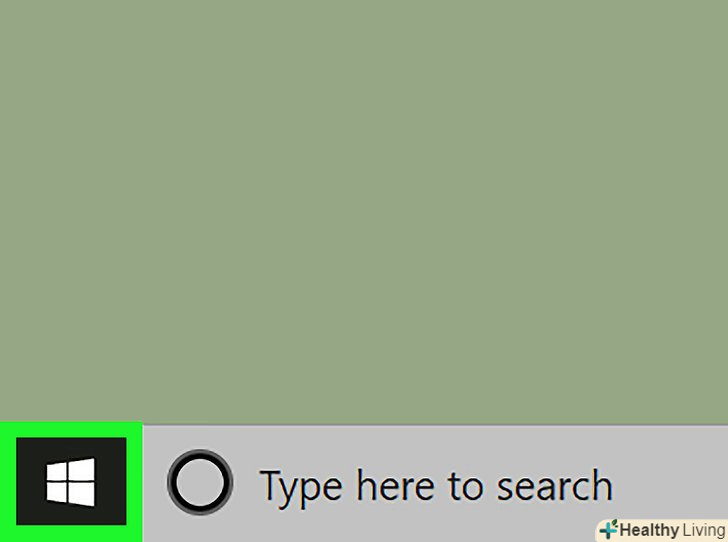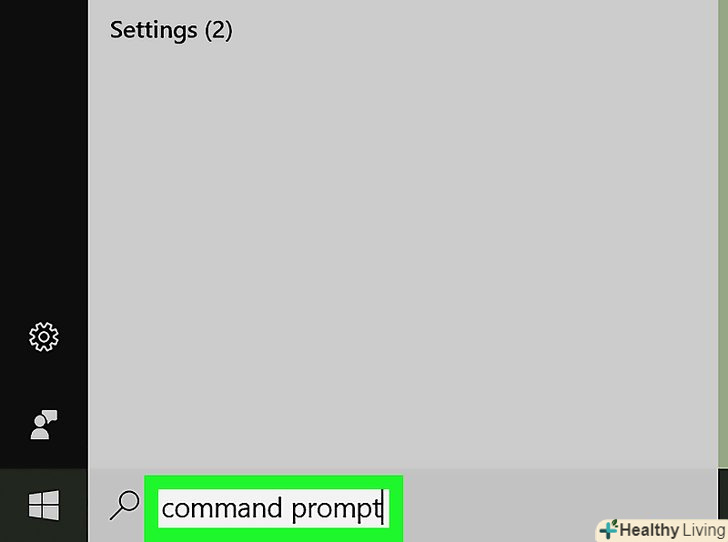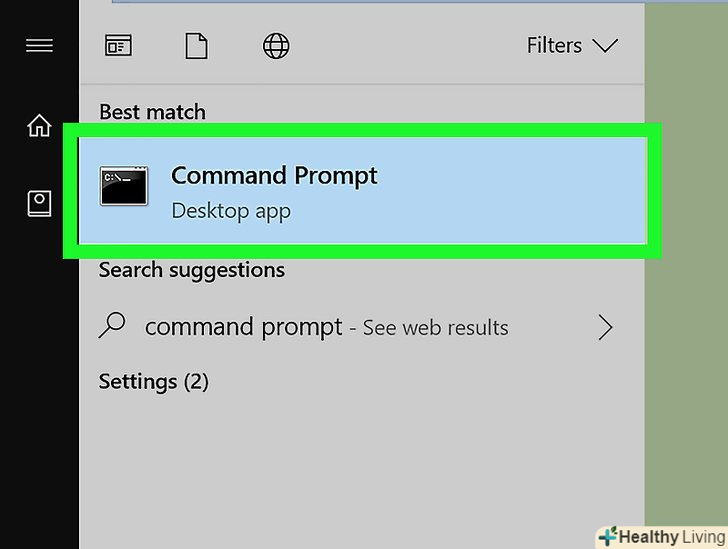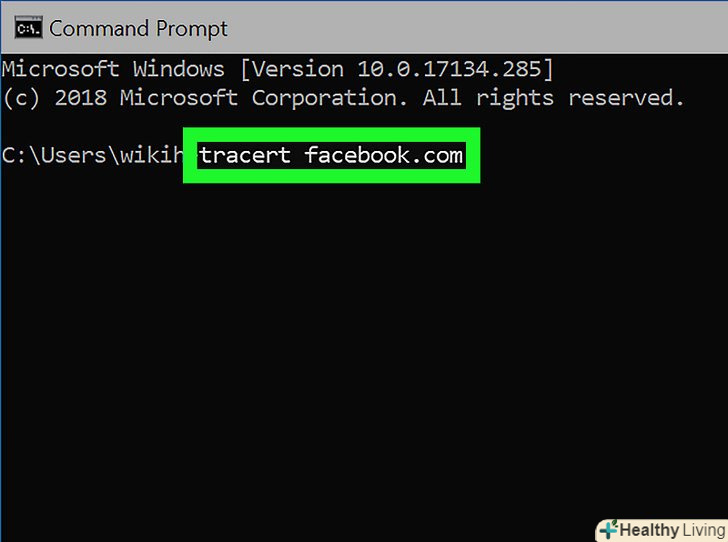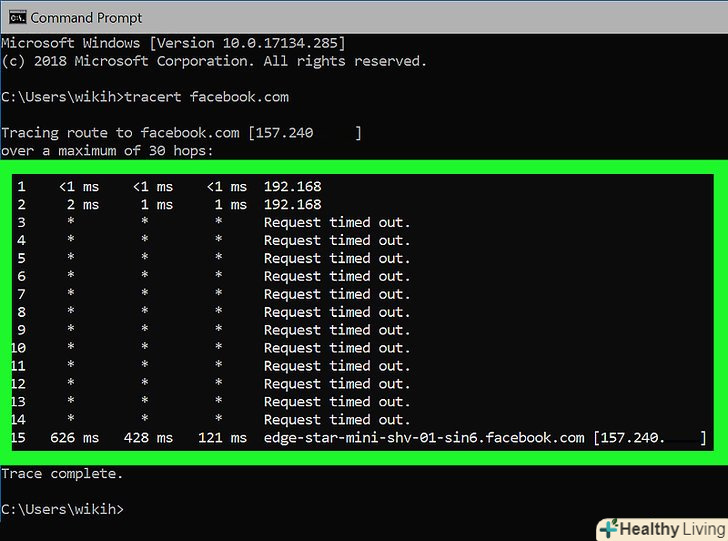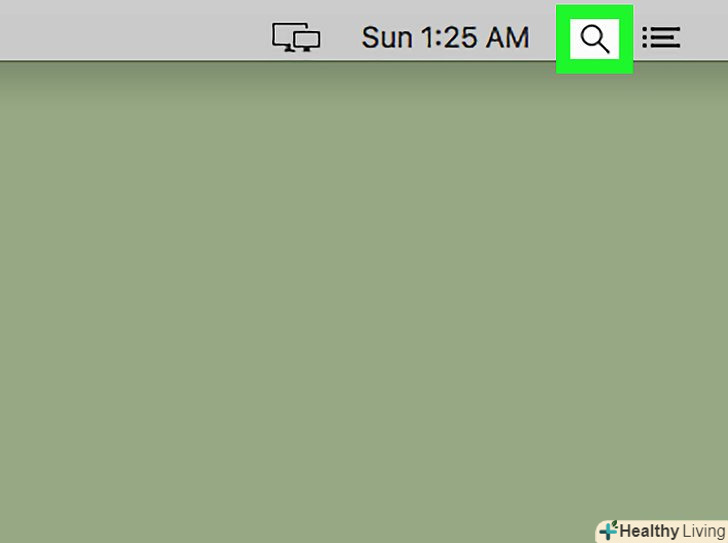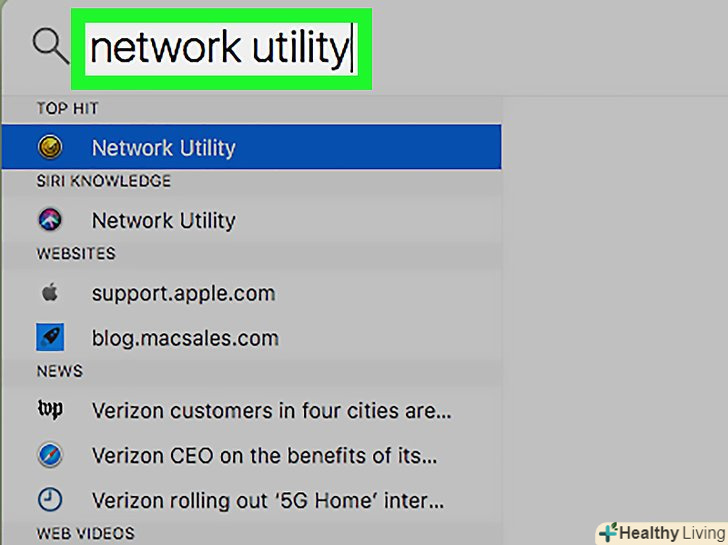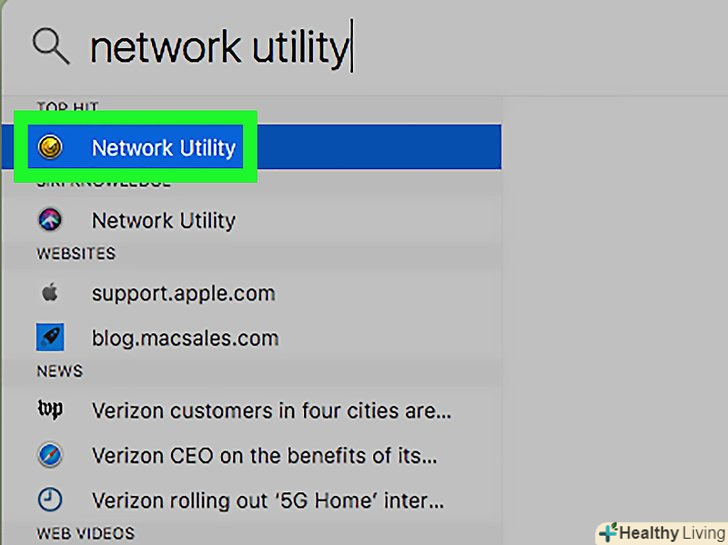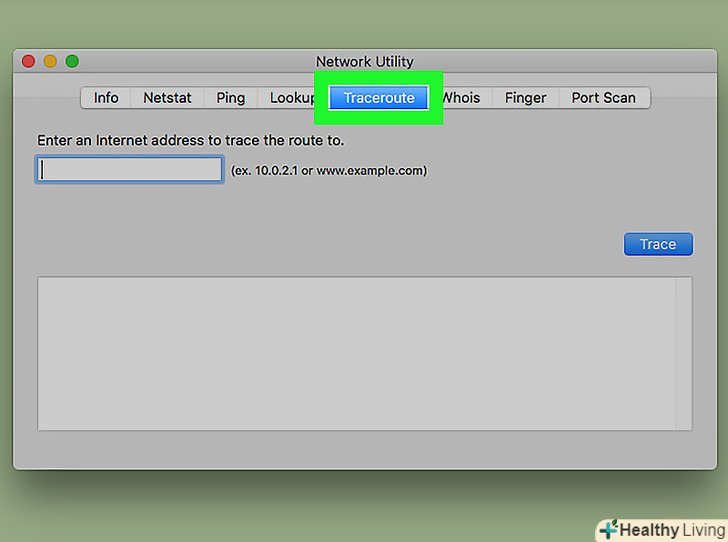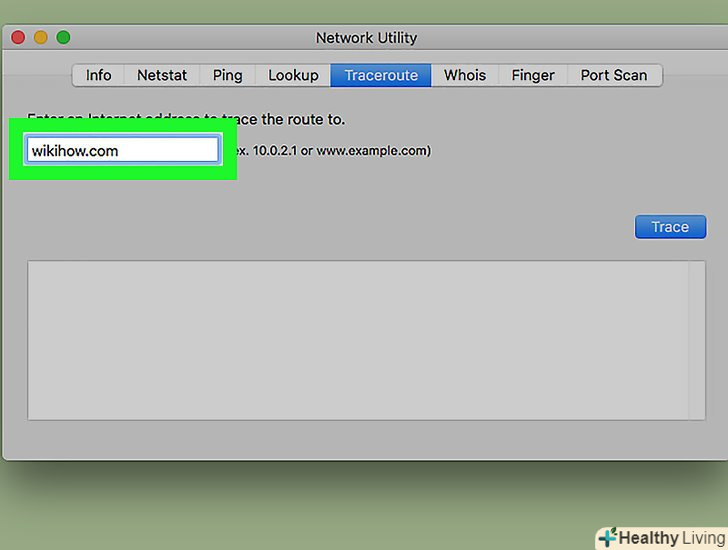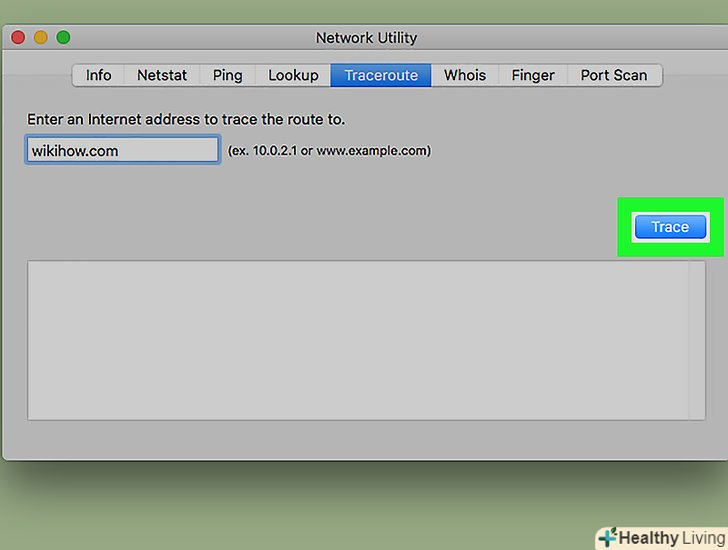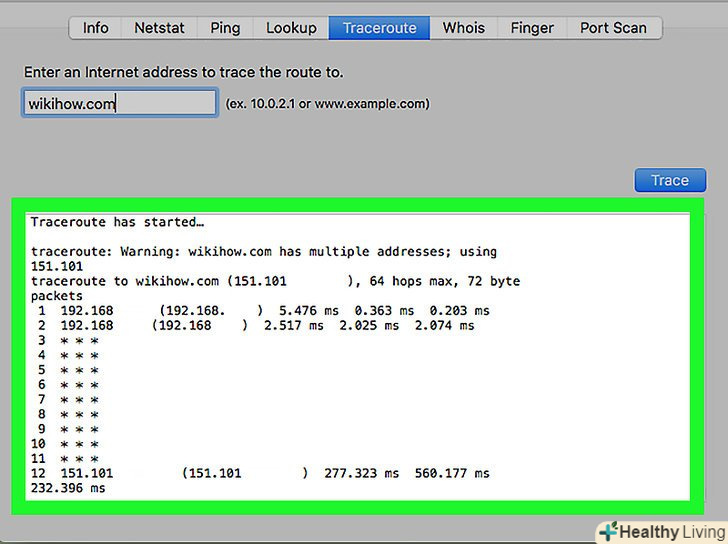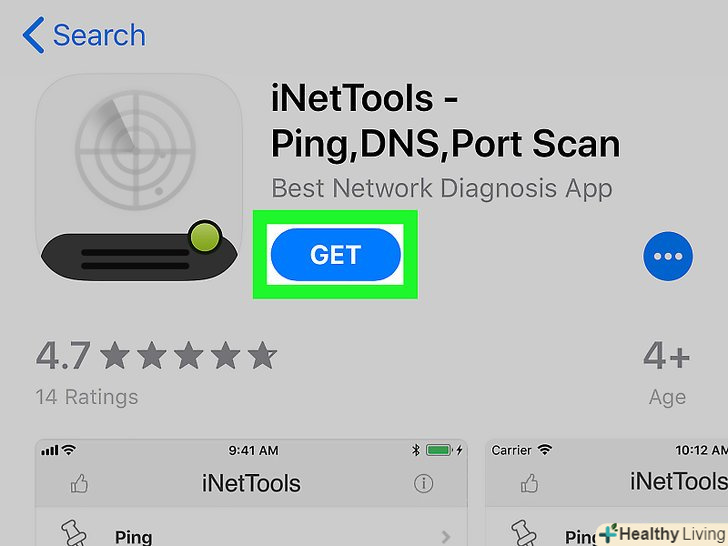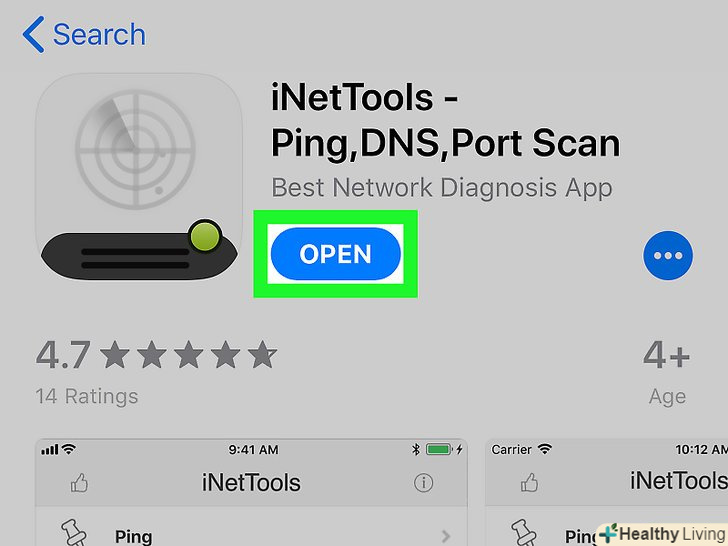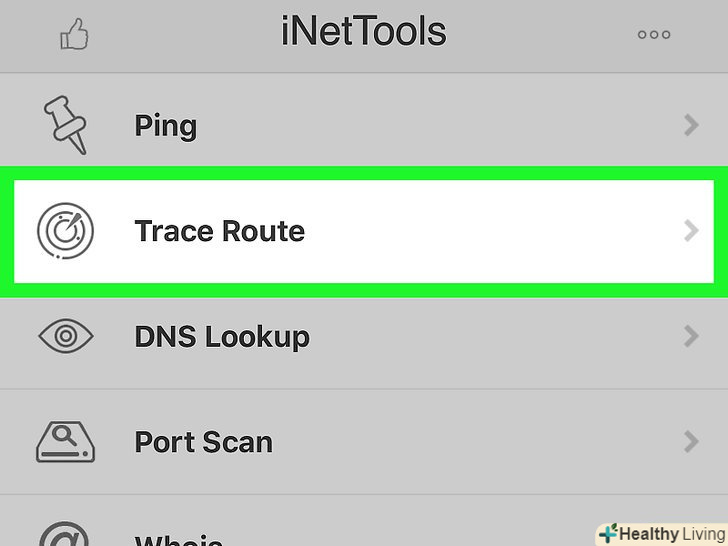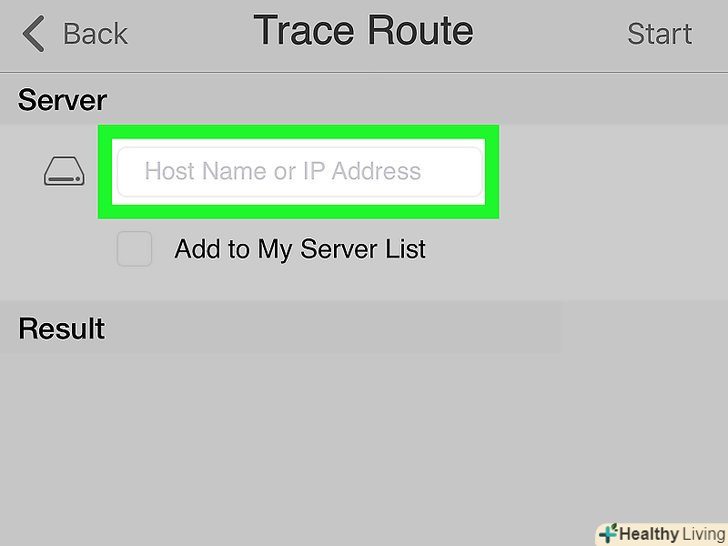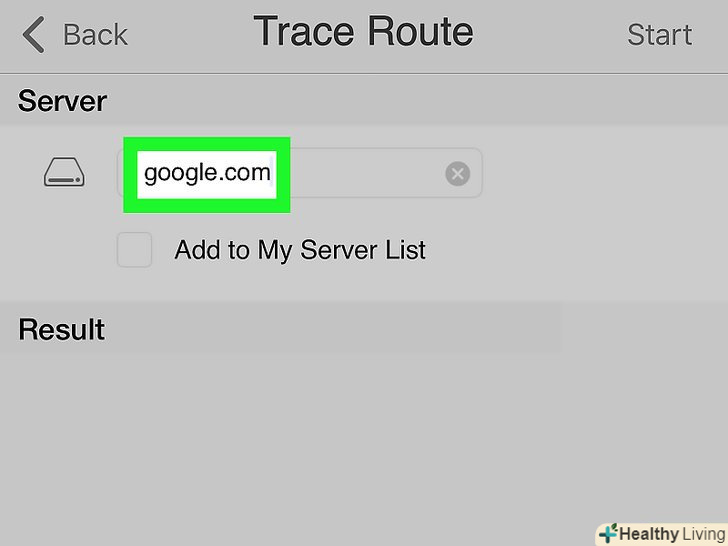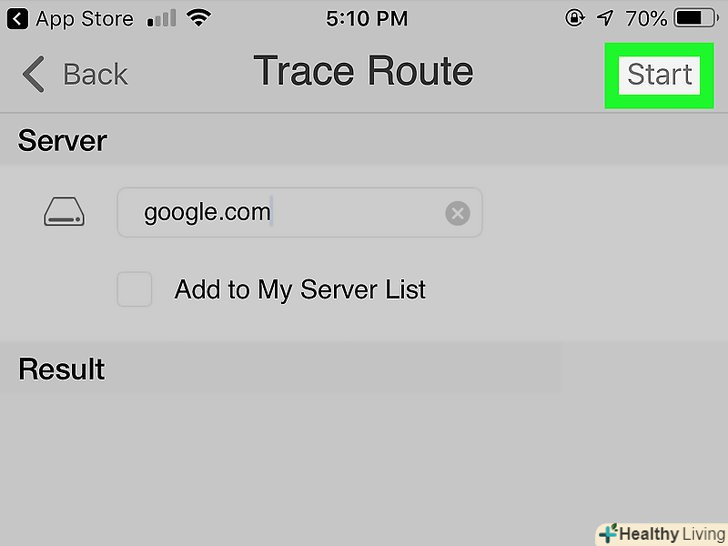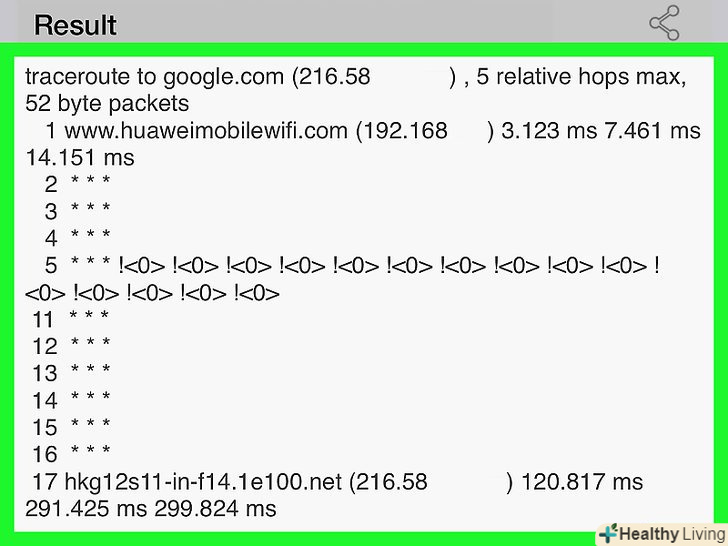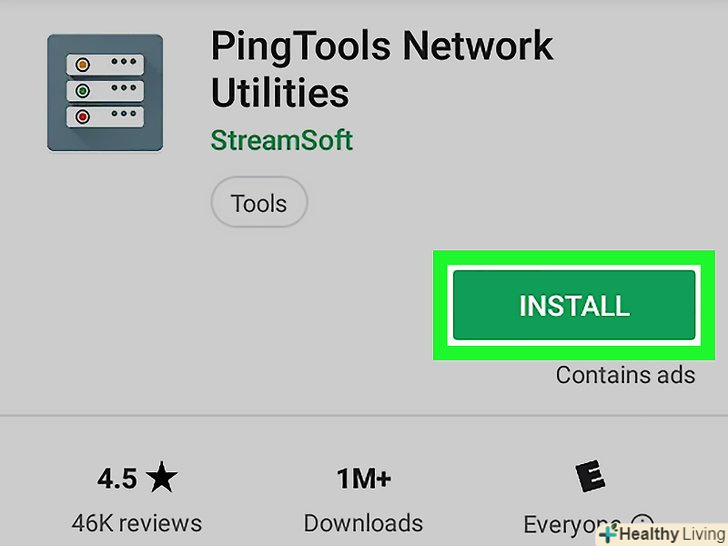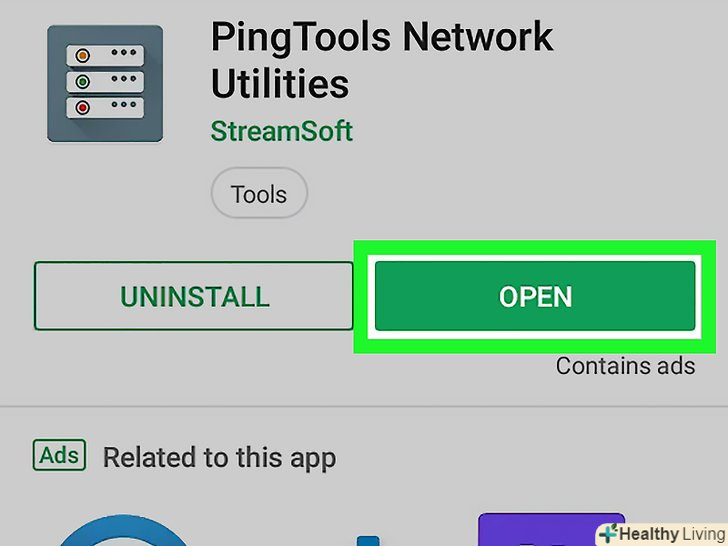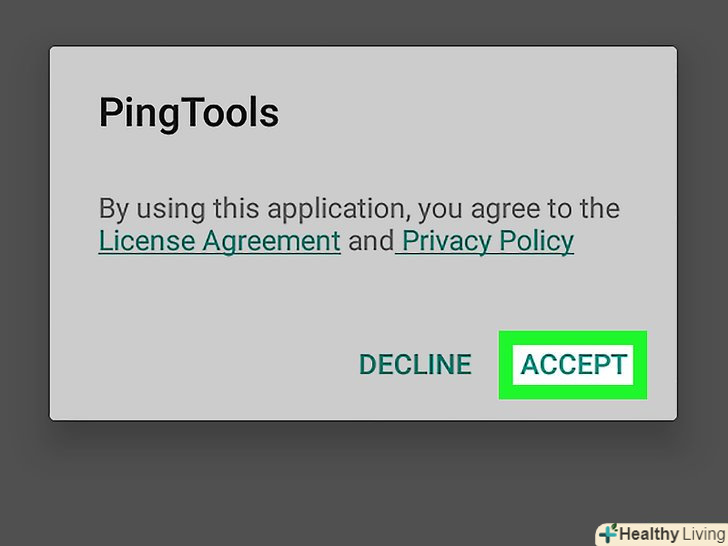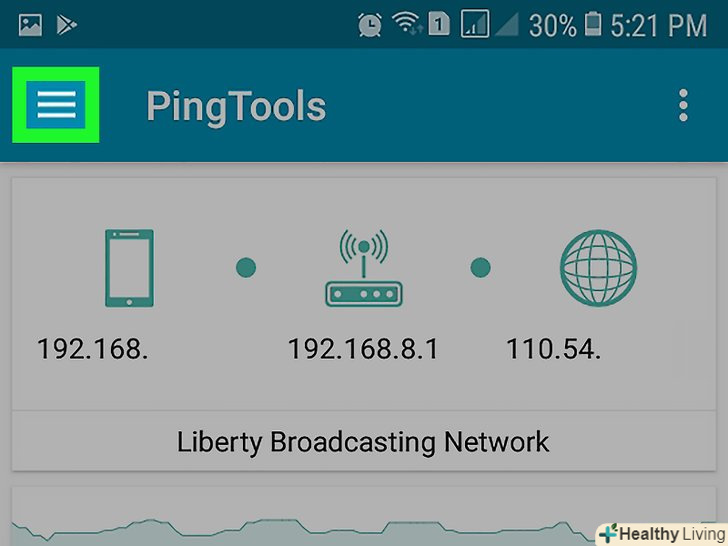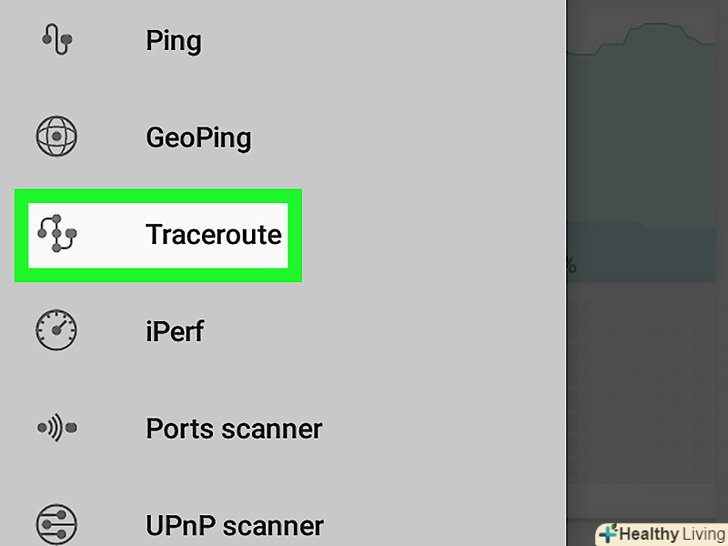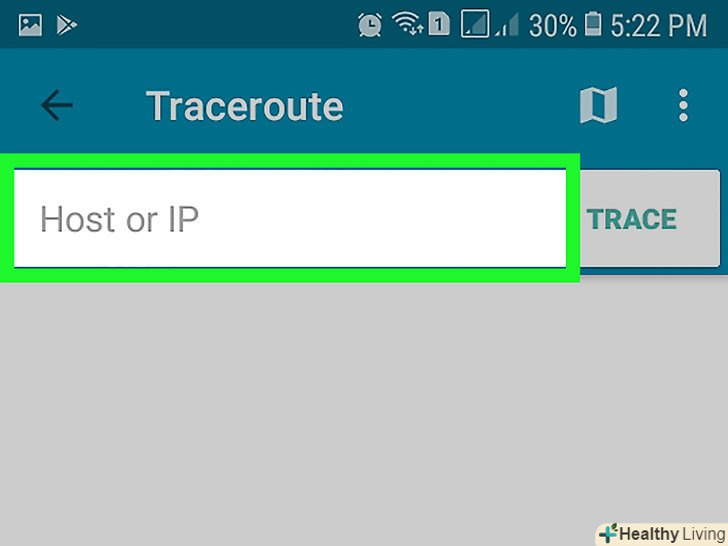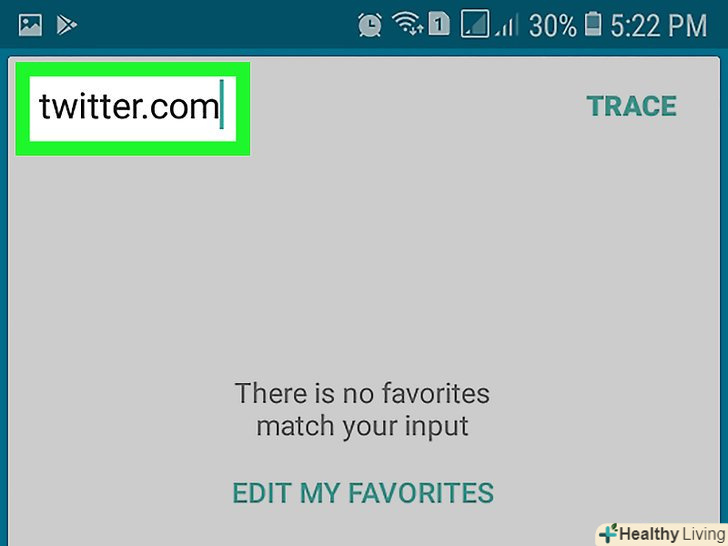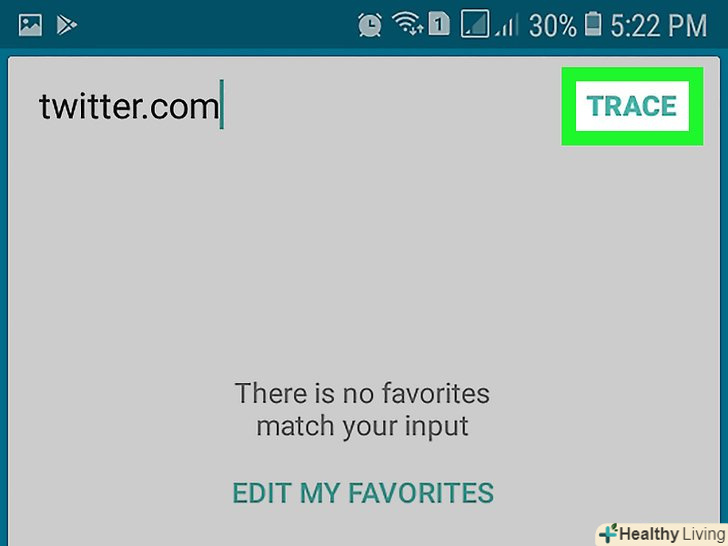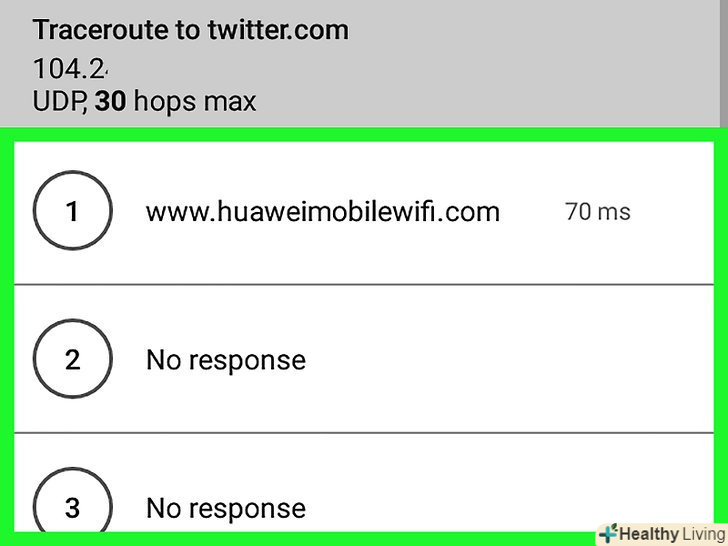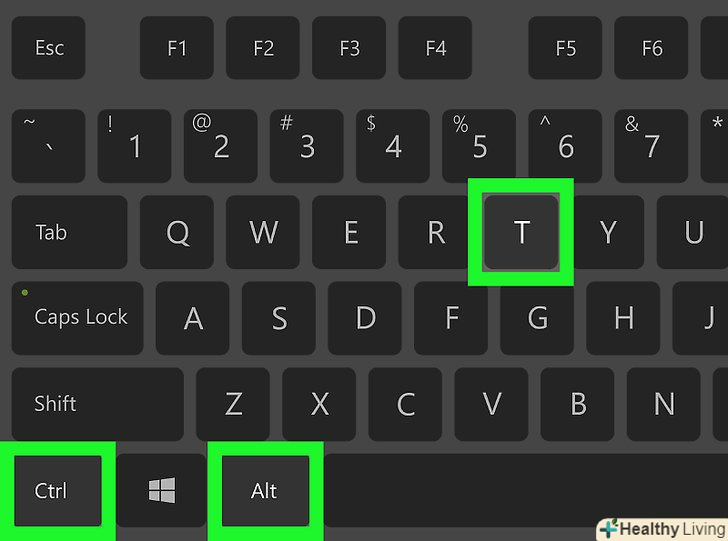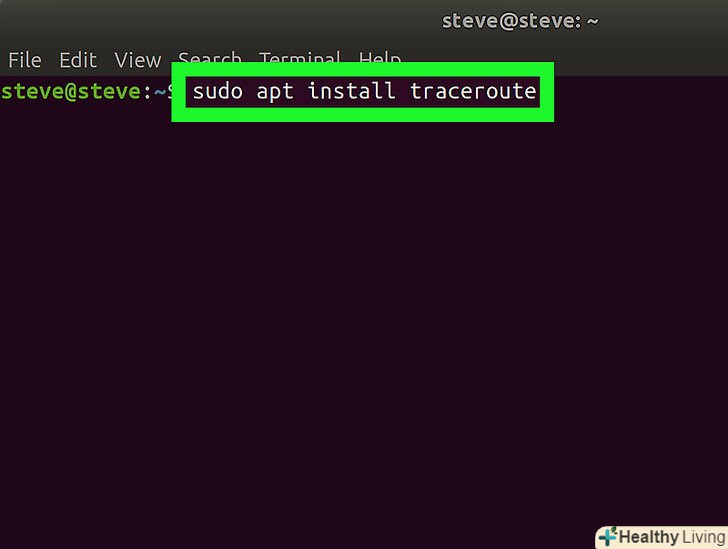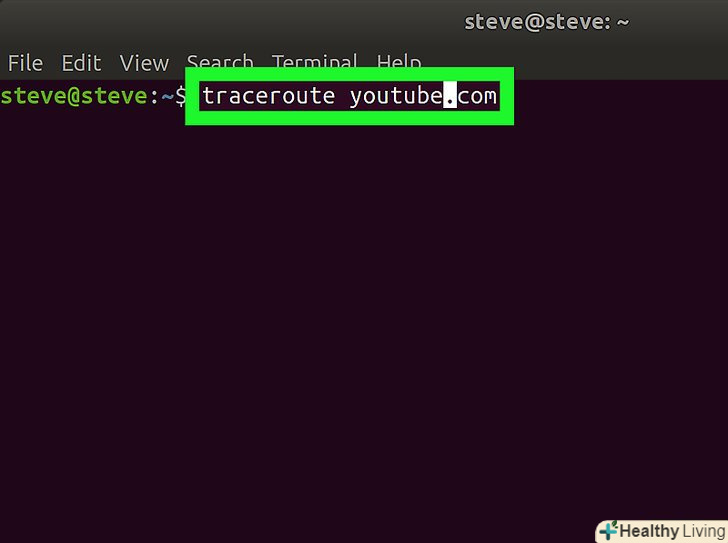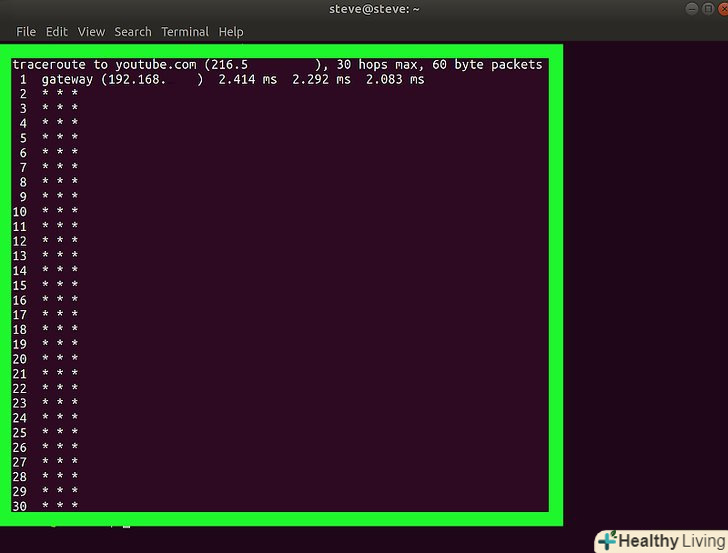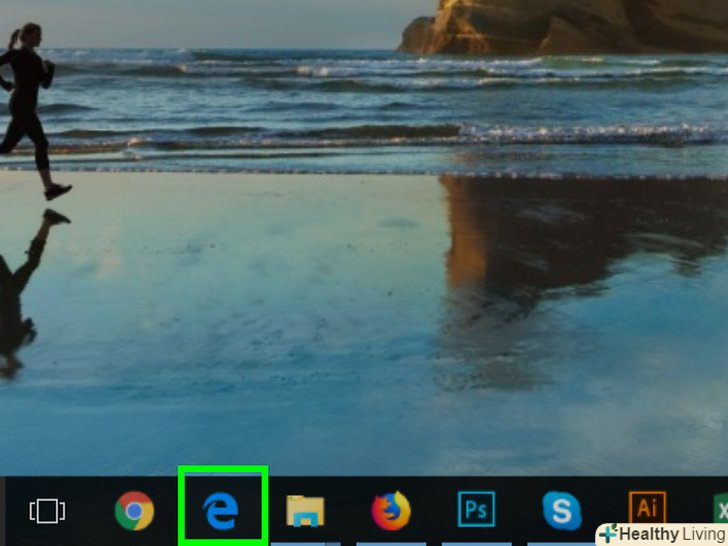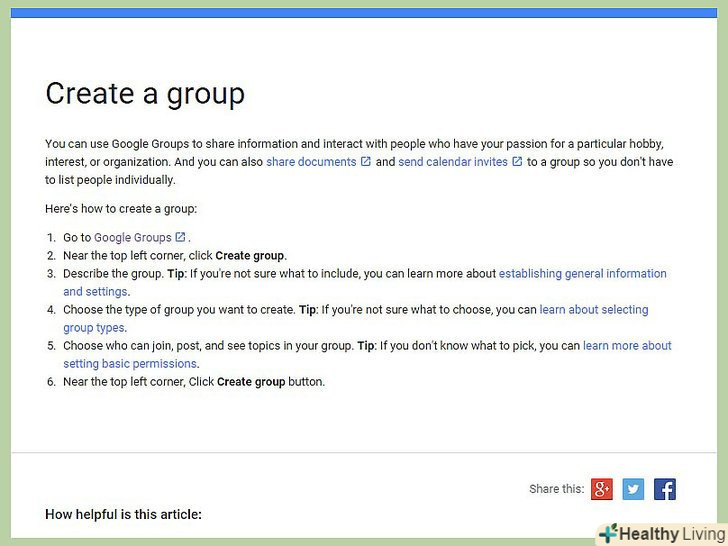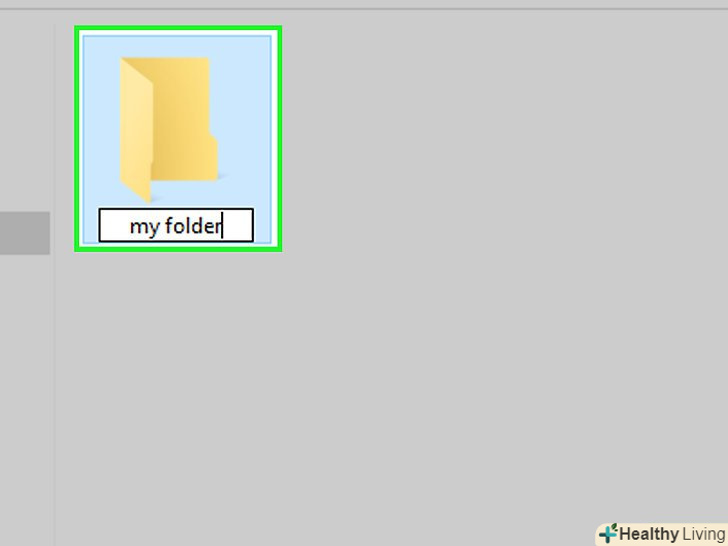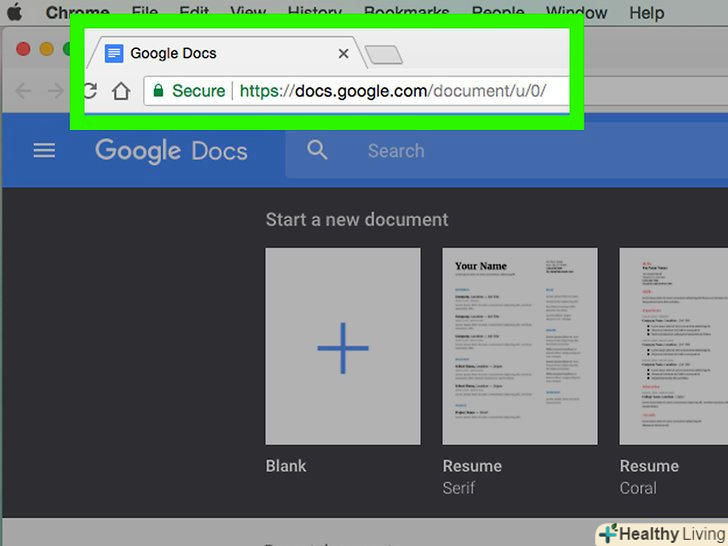У цій статті ми розповімо вам, як запустити команду «traceroute» на комп'ютері або смартфоні. За допомогою цієї команди можна визначити маршрут проходження даних між вашим пристроєм і кінцевим сайтом — це стане в нагоді, щоб визначити джерело проблем при поганому інтернет-з'єднанні.
Кроки
Метод1З 5:
Windows
Метод1З 5:
 Відкрийте меню «Пуск». натисніть на логотип Windows в лівому нижньому кутку екрану.
Відкрийте меню «Пуск». натисніть на логотип Windows в лівому нижньому кутку екрану.
 Введітькомандний рядок. Запуститься пошук утиліти «Командний рядок».
Введітькомандний рядок. Запуститься пошук утиліти «Командний рядок». Клацніть по «Командний рядок».ця опція знаходиться у верхній частині меню. Відкриється вікно командного рядка.
Клацніть по «Командний рядок».ця опція знаходиться у верхній частині меню. Відкриється вікно командного рядка.
- Визначитеся з сайтом, маршрут до якого хочете визначити.Facebook, Facebook, наприклад, щоб переглянути список шлюзів між вашим комп'ютером і сайтом Facebook, використовуйте веб-сайт Facebook.
 Введіть команду "traceroute". Введіть tracert website.com, де замість website.com підставте адресу потрібного сайту (у нашому прикладі це facebook.com). Тепер натисніть ↵ Enter.
Введіть команду "traceroute". Введіть tracert website.com, де замість website.com підставте адресу потрібного сайту (у нашому прикладі це facebook.com). Тепер натисніть ↵ Enter.- Префікс"https:/ / » або «www."вводити не потрібно.
- Якщо ви знаєте IP-адресу веб-сайту, введіть його замість URL-адреси сайту.
 Перегляньте результати.у вікні командного рядка відобразиться список з декількох шлюзів (до 30), через які проходять дані. Коли у вікні командного рядка з'явиться повідомлення "трасування завершено«, це означатиме, що команда» traceroute" завершила роботу.
Перегляньте результати.у вікні командного рядка відобразиться список з декількох шлюзів (до 30), через які проходять дані. Коли у вікні командного рядка з'явиться повідомлення "трасування завершено«, це означатиме, що команда» traceroute" завершила роботу.- Якщо у списку шлюзів є порожні рядки, ігноруйте їх - вони означають, що дані повернулися, а не пройшли через шлюз.[1]
Метод2З 5:
MacOS
Метод2З 5:
 Відкрийте Spotlight.для цього клацніть по значку у вигляді лупи в правому верхньому куті екрану.
Відкрийте Spotlight.для цього клацніть по значку у вигляді лупи в правому верхньому куті екрану.
 Введітьмережева утиліта.запуститься пошук мережевої утиліти.
Введітьмережева утиліта.запуститься пошук мережевої утиліти. Запустіть мережеву утиліту.для цього двічі клацніть по "мережева утиліта" у верхній частині результатів пошуку.[2]
Запустіть мережеву утиліту.для цього двічі клацніть по "мережева утиліта" у верхній частині результатів пошуку.[2] НатиснітьTraceroute.ця вкладка знаходиться у верхній частині вікна мережевої утиліти.[3]
НатиснітьTraceroute.ця вкладка знаходиться у верхній частині вікна мережевої утиліти.[3] Введіть адресу веб-сайту.у текстовому полі у верхній частині вікна введіть URL-адресу (або IP-адресу) веб-сайту, маршрут до якого хочете визначити.
Введіть адресу веб-сайту.у текстовому полі у верхній частині вікна введіть URL-адресу (або IP-адресу) веб-сайту, маршрут до якого хочете визначити.- Наприклад, щоб визначити маршрут до сайту wikiHow, введітьwikihow.com.
- Префікс"https:/ / » або «www."вводити не потрібно.
 Клацніть поВідстежити. ця кнопка знаходиться в правій частині сторінки. Запуститься процес визначення маршруту до зазначеного сайту.
Клацніть поВідстежити. ця кнопка знаходиться в правій частині сторінки. Запуститься процес визначення маршруту до зазначеного сайту. Перегляньте результати.на екрані відобразиться список шлюзів, через які проходять дані по шляху до сайту.
Перегляньте результати.на екрані відобразиться список шлюзів, через які проходять дані по шляху до сайту.- Якщо у списку шлюзів є порожні рядки, ігноруйте їх - вони означають, що дані повернулися, а не пройшли через шлюз.
Метод3З 5:
IPhone
Метод3З 5:
 Встановіть додаток iNetTools. пропустіть цей крок, якщо на смартфоні це додаток вже встановлено. Відкрийте App Store, а потім:
Встановіть додаток iNetTools. пропустіть цей крок, якщо на смартфоні це додаток вже встановлено. Відкрийте App Store, а потім:
- Натисніть "Пошук".
- Торкніться рядка пошуку.
- Введітьinettools.
- Натисніть " inettools-ping, dns, scan port».
- Натисніть "Завантажити" у iNetTools.
- Торкніться датчика Touch ID або введіть пароль Apple ID.
 Запустіть iNetTools.натисніть «Відкрити " в App Store або торкніться значка програми iNetTools у вигляді радара; цей значок знаходиться на головному екрані iPhone.
Запустіть iNetTools.натисніть «Відкрити " в App Store або торкніться значка програми iNetTools у вигляді радара; цей значок знаходиться на головному екрані iPhone. ТоркнітьсяTrace Route (простежити шлях).ця опція знаходиться посередині екрана.
ТоркнітьсяTrace Route (простежити шлях).ця опція знаходиться посередині екрана. Торкніться текстового поля " Host Name or IP Address "(URL - Або IP-адреса сайту).ви знайдете його у верхній частині екрана. Відкриється екранна клавіатура.
Торкніться текстового поля " Host Name or IP Address "(URL - Або IP-адреса сайту).ви знайдете його у верхній частині екрана. Відкриється екранна клавіатура. Введіть адресу веб-сайту.введіть URL-адресу (або IP-адресу) веб-сайту, маршрут до якого хочете визначити.
Введіть адресу веб-сайту.введіть URL-адресу (або IP-адресу) веб-сайту, маршрут до якого хочете визначити.- Наприклад, щоб визначити маршрут до найближчого сервера Google, введітьgoogle.ru.
- Префікс"https:/ / » або «www."вводити не потрібно.
 ТоркнітьсяStart (запустити). ця опція розташована в правому верхньому куті екрану. iNetTools визначить маршрут до зазначеного сайту.
ТоркнітьсяStart (запустити). ця опція розташована в правому верхньому куті екрану. iNetTools визначить маршрут до зазначеного сайту. Перегляньте результати. коли навколо слова "Results" (результати) зникне обертовий значок, на екрані відобразиться список шлюзів, через які проходять дані на шляху до сайту.
Перегляньте результати. коли навколо слова "Results" (результати) зникне обертовий значок, на екрані відобразиться список шлюзів, через які проходять дані на шляху до сайту.- Якщо у списку шлюзів є порожні рядки, ігноруйте їх - вони означають, що дані повернулися, а не пройшли через шлюз.
Метод4З 5:
Android
Метод4З 5:
 Встановіть програму PingTools. пропустіть цей крок, якщо на смартфоні це додаток вже встановлено. Відкрийте Play Маркет, а потім:
Встановіть програму PingTools. пропустіть цей крок, якщо на смартфоні це додаток вже встановлено. Відкрийте Play Маркет, а потім:
- Натисніть на рядок пошуку.
- Введітьpingtools
- Натисніть "Pingtools Network Utilities" в результатах пошуку.
- Торкніться "встановити".
- Натисніть "Прийняти".
 Запустіть PingTools.натисніть «Відкрити» в Play Маркеті або торкніться значка програми PingTools на панелі додатків смартфона.
Запустіть PingTools.натисніть «Відкрити» в Play Маркеті або торкніться значка програми PingTools на панелі додатків смартфона. НатиснітьAccept (прийняти), коли з'явиться запит.так ви погодитеся з умовами використання PingTools і запустіть програму.
НатиснітьAccept (прийняти), коли з'явиться запит.так ви погодитеся з умовами використання PingTools і запустіть програму.- Якщо ви вже запускали PingTools, пропустіть цей крок.
 Натисніть☰. цей значок знаходиться в лівому верхньому кутку екрану. З'явиться меню.
Натисніть☰. цей значок знаходиться в лівому верхньому кутку екрану. З'явиться меню. ТоркнітьсяTraceroute.ця опція знаходиться посередині меню.
ТоркнітьсяTraceroute.ця опція знаходиться посередині меню. Торкніться текстового поля.воно знаходиться у верхній частині екрана. Відкриється екранна клавіатура.
Торкніться текстового поля.воно знаходиться у верхній частині екрана. Відкриється екранна клавіатура.- Якщо в полі є адреса якогось веб-сайту, спочатку видаліть його.
 Введіть адресу веб-сайту.введіть URL-адресу (або IP-адресу) веб-сайту, маршрут до якого хочете визначити.
Введіть адресу веб-сайту.введіть URL-адресу (або IP-адресу) веб-сайту, маршрут до якого хочете визначити.- Наприклад, щоб визначити маршрут до найближчого сервера Twitter, введітьtwitter.com.
- Префікс"https:/ / » або «www."вводити не потрібно.
 НатиснітьTrace (відстежити). ця опція знаходиться в правому верхньому куті екрану. PingTools визначить маршрут до зазначеного сайту.
НатиснітьTrace (відстежити). ця опція знаходиться в правому верхньому куті екрану. PingTools визначить маршрут до зазначеного сайту. Перегляньте результати.на екрані відобразиться список шлюзів, через які проходять дані на шляху до сайту.
Перегляньте результати.на екрані відобразиться список шлюзів, через які проходять дані на шляху до сайту.- Якщо у списку шлюзів є порожні рядки, ігноруйте їх - вони означають, що дані повернулися, а не пройшли через шлюз.
Метод5З 5:
Linux
Метод5З 5:
 Відкрийте термінал. Ваші дії будуть залежати від дистрибутива Linux, але в більшості випадків потрібно відкрити головне меню і вибрати в ньому «Термінал».
Відкрийте термінал. Ваші дії будуть залежати від дистрибутива Linux, але в більшості випадків потрібно відкрити головне меню і вибрати в ньому «Термінал».
- Також можна натиснутиAlt+Ctrl+t, щоб відкрити термінал у більшості дистрибутивів Linux.
 Встановіть Traceroute. для цього:
Встановіть Traceroute. для цього:- Введітьsudo apt install traceroute натисніть ↵ Enter.
- Введіть свій пароль і натисніть↵ Enter .
- Введітьy натисніть ↵ Enter.
- Дочекайтеся, коли Traceroute буде встановлений.
- Визначитеся з сайтом, маршрут до якого хочете визначити.наприклад, щоб переглянути список шлюзів між вашим комп'ютером і сайтом YouTube, використовуйте веб-сайт YouTube.
 Введіть команду "traceroute". Введіть tracert website.com, де замість website.com підставте адресу потрібного сайту (у нашому прикладі це youtube.com). Тепер натисніть ↵ Enter.
Введіть команду "traceroute". Введіть tracert website.com, де замість website.com підставте адресу потрібного сайту (у нашому прикладі це youtube.com). Тепер натисніть ↵ Enter.- Префікс"https:/ / » або «www."вводити не потрібно.
- Якщо ви знаєте IP-адресу веб-сайту, введіть його замість URL-адреси сайту.
 Перегляньте результати.у терміналі відобразиться список шлюзів, через які проходять дані по шляху до сайту.
Перегляньте результати.у терміналі відобразиться список шлюзів, через які проходять дані по шляху до сайту.- Якщо у списку шлюзів є порожні рядки, ігноруйте їх - вони означають, що дані повернулися, а не пройшли через шлюз.
Поради
- Кількість шлюзів не містить порожні рядки. Наприклад, якщо в списку 12 шлюзів з трьома порожніми рядками, дані пройшли тільки через 9 шлюзів.
Попередження
- Список шлюзів між пристроєм і вибраним веб-сайтом може змінитися в будь-який час.